设置IP地址是确保计算机能够稳定连接到网络的关键步骤,以下是一些设置方法的具体介绍:
1、手动设置静态IP地址:在Windows 10中,打开“设置”应用,点击“网络和Internet”,选择“状态”后点击“更改适配器选项”,找到并右键点击想要设置的网络适配器(如以太网或Wi-Fi),选择“属性”,在属性窗口中,找到并选中“Internet协议版本4(TCP/IPv4)”,点击“属性”,在“Internet协议版本4(TCP/IPv4)属性”窗口中,选择“使用下面的IP地址”,输入IP地址、子网掩码、默认网关和DNS服务器地址,这些信息通常由网络管理员提供,或者可以从路由器设置页面中获取。
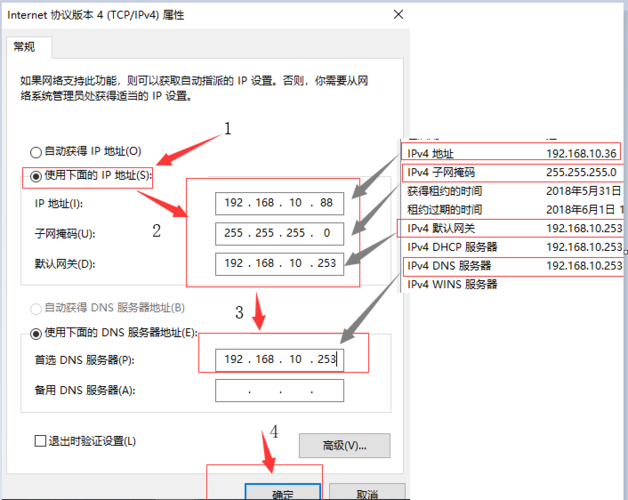
2、使用第三方应用设置静态IP地址:访问官方网站,下载并安装虎观代理软件,输入账号和密码登录,在线路选择界面,根据需要选择地区和运营商,然后点击“一键更换IP”或“连接节点”,软件会自动帮助用户设置电脑的静态IP。
3、通过路由器设置IP地址:通过网线将电脑连接到路由器的LAN口,打开浏览器,输入路由器的IP地址(通常为192.168.0.1或192.168.1.1),登录路由器管理界面,找到“DHCP服务器”或“IP地址管理”,在DHCP服务器或IP地址管理页面中,为连接到路由器的电脑分配静态IP地址。
4、使用网络适配器设置IP地址:按下Win键和R键,打开运行窗口,输入devmgmt.msc,点击确定,打开设备管理器,展开“网络适配器”,找到并右键单击网络适配器,选择“属性”,切换到“高级”,找到“TCP/IP属性”或类似的选项,手动配置IP地址、子网掩码、默认网关和首选DNS服务器地址。
5、自动获取IP地址:如果电脑所在的网络没有自动分配IP地址的功能,可以选择自动获取IP地址,在TCP/IPv4属性窗口中,勾选“自动获取IP地址”和“自动获取DNS服务器地址”,点击确定。
正确设置IP地址对于确保计算机能够稳定连接到网络至关重要,无论是手动设置静态IP地址还是通过路由器设置,都需要确保输入的信息与网络环境相匹配。
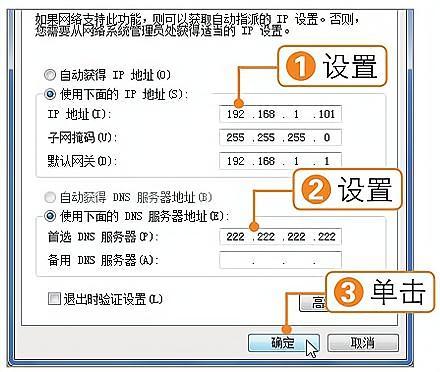









评论列表 (0)